Spotify’a Yerel Dosyalar Nasıl Eklenir
Mevcut en eski müzik uygulamalarından biri olan Spotify, birçok ülkede tekelini oluşturmuştur. Spotify’ın kullanıcılarına sunduğu özellikler nedeniyle günümüzde en çok beğenilen uygulamalar arasında yer almaktadır. Bu uygulamayı daha da çok sevdirecek böyle bir özelliğe örnek olarak Spotify’a kendi müzik dosyalarınızı ekleyebilmeniz verilebilir. Birçok kişi Spotify’ın bu özelliğini bilmiyor ama Spotify’a yerel dosyalar eklemek gerçekten çok kolay ve bu yazımızda size aynısını yapmanın yöntemini göstereceğiz.
Ayrıca Oku: Spotify PC veya Mac’te Nasıl Çalıştırılır
İçerik
Spotify’a Yerel Dosyalar Ekleme
Spotify mobil uygulamasında yerel dosyaları almak için önce bilgisayarınızdan Spotify masaüstü uygulamasına şarkı eklemeniz gerekir. Bunlar, izlemeniz gereken bazı basit şeyler.
1. Indir ve PC veya Mac için Spotify uygulamasını yükleyin.
2. Ardından Spotify uygulamasını açın. Daha sonra üzerine tıklayın aşağı bakan ok, bitişiğinde profil simgesi ve seç Ayarlar.
3. Bundan sonra biraz aşağı kaydırın ve tıklayın “Yerel Dosyaları Göster” altındaki geçiş düğmesi Yerel dosyalar açmak için kategori.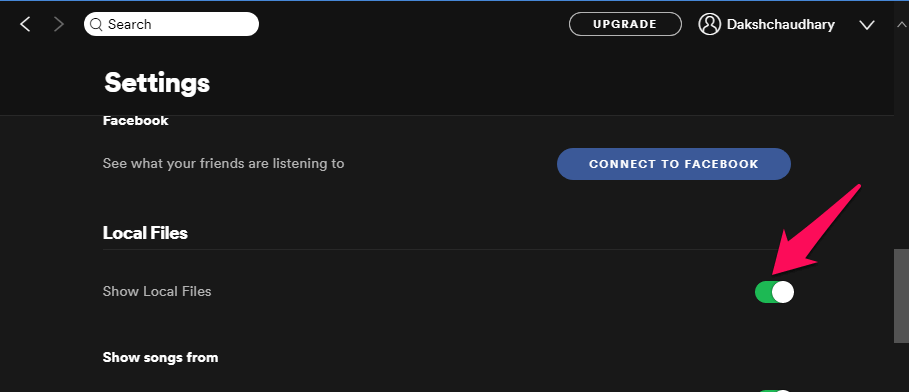
4. Şimdi, üzerine tıklayın KAYNAK EKLE ve Spotify uygulamanıza eklemek istediğiniz müziğin bulunduğu klasörü seçin.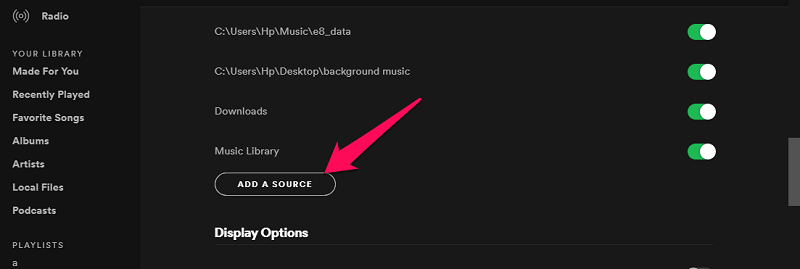 5. Sonra tıklayın OK.
5. Sonra tıklayın OK.
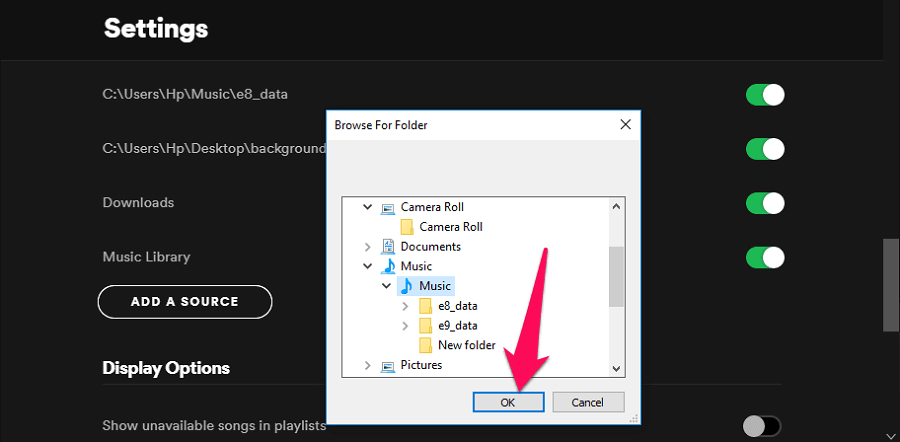
6. Eklediğiniz dosyaları şuraya tıklayarak görebilirsiniz. Yerel dosyalar Seçenek ekranın sol tarafında.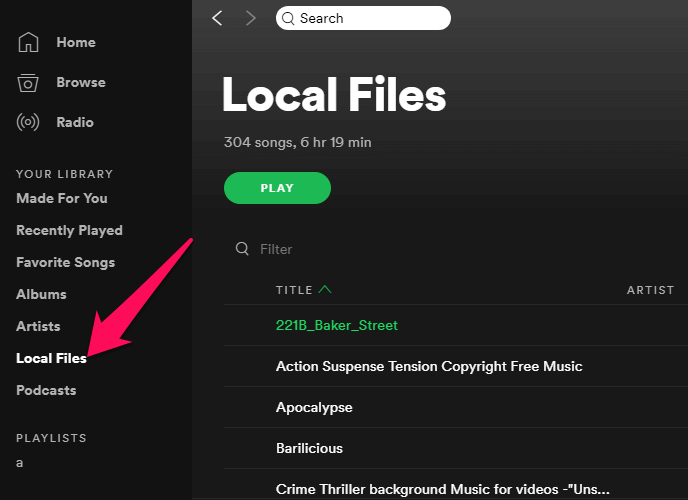
Not: Bu adımlar yalnızca Spotify masaüstü uygulamasında izlenebilir. Spotify Web Player, yerel dosya ekleme özelliğine izin vermez.
Spotify Çalma Listesine Kendi Şarkılarınızı Ekleyin
Yerel dosyaları Spotify uygulamanıza ekledikten sonra, bu dosyaları Spotify çalma listenize de ekleyebilirsiniz. Aynısını yapmak için adımlar aşağıda verilmiştir.
1. Git Yerel dosyalar Spotify uygulamanızda tıklayın ve üç nokta Çalma listenize eklemek istediğiniz dosyanın önüne (daha fazla) simgesini tıklayın.![]()
2. Şimdi tıkla Oynatma listesine ekle ve ardından dosyayı eklemek istediğiniz çalma listesini seçin.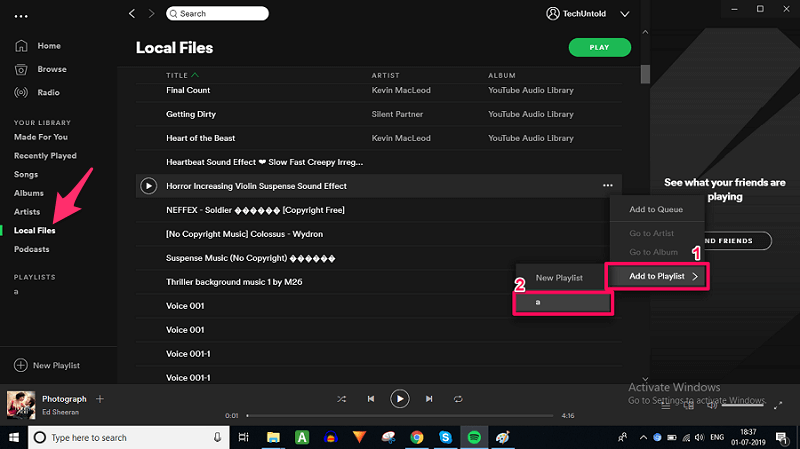
Gerekirse üzerine tıklayarak yeni bir Çalma Listesi de ekleyebilirsiniz. Yeni Çalma Listesi sol alt köşede.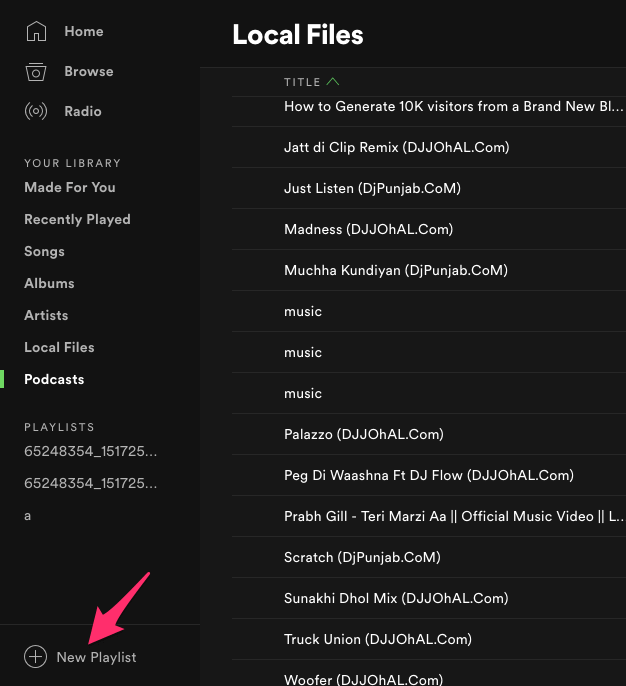
Yerel Dosyaları Spotify Mobil Uygulamasıyla Senkronize Et
Yerel dosyalar doğrudan Spotify mobil uygulamasına eklenemez. Bununla birlikte, masaüstü uygulamasını kullanarak kendi müzik dosyalarınızı ekledikten sonra bunları Spotify mobil uygulamasıyla kolayca senkronize edebilirsiniz. Bunlar izlemeniz gereken adımlar.
Not: Yerel dosyalar yalnızca masaüstünden mobil uygulamaya senkronize edilebilir, ödül Spotify’ın üyesi. Ücretsiz üyeler bu seçeneği alamaz.
Adımlar Android, iOS, Windows ve Mac için aynıdır.
1. Tek ihtiyacınız olan Android veya iOS akıllı telefonunuz, PC veya Mac’iniz ve bir WiFi ağınız.
2. Şimdi cep telefonunuzu ve bilgisayarınızı aynı WiFi ağına bağlayın.
3. Yukarıda belirtilen adımları kullanarak istediğiniz yerel dosyaları çalma listenize zaten eklediğinizi varsayarsak. aç indir Cep telefonunuzdan ve PC Spotify uygulamasından çalma listesindeki düğmesine basın.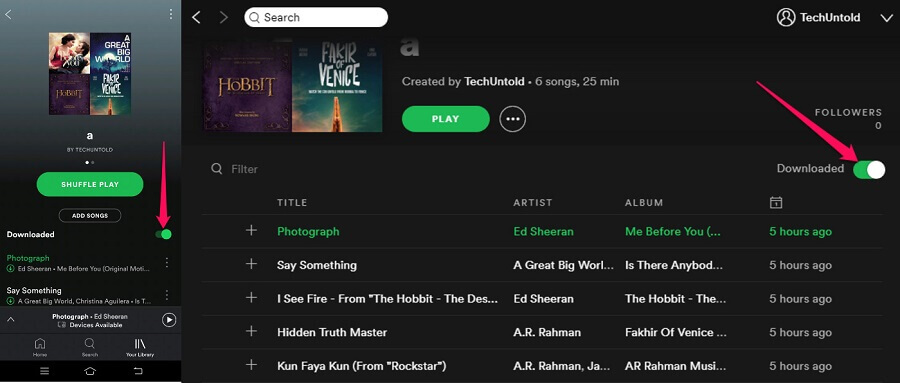
Yerel dosyalar artık Android veya iPhone Spotify uygulamanıza başarıyla eklenecek.
Yerel dosyayı masaüstü uygulamasından kaldırırsanız, dosya otomatik olarak mobil uygulamadan kaldırılır ve bunun tersi de geçerlidir.
Sonuç
Yani bunlar, hem masaüstü hem de mobil uygulamada Spotify’a hangi yerel dosyaların eklenebileceği yöntemleriydi. Ücretsiz bir Spotify üyesi olsanız bile kendi müzik dosyalarınızı PC’den ekleyebilseniz de, bu dosyaları cep telefonunuza eklemek için Spotify premium üyesi olmanız gerekir. Spotify, ilk 30 gün için ücretsiz bir premium deneme sunar. Spotify premium’un denemeye değer olup olmadığını kendiniz kontrol edebilirsiniz.
En son makaleler